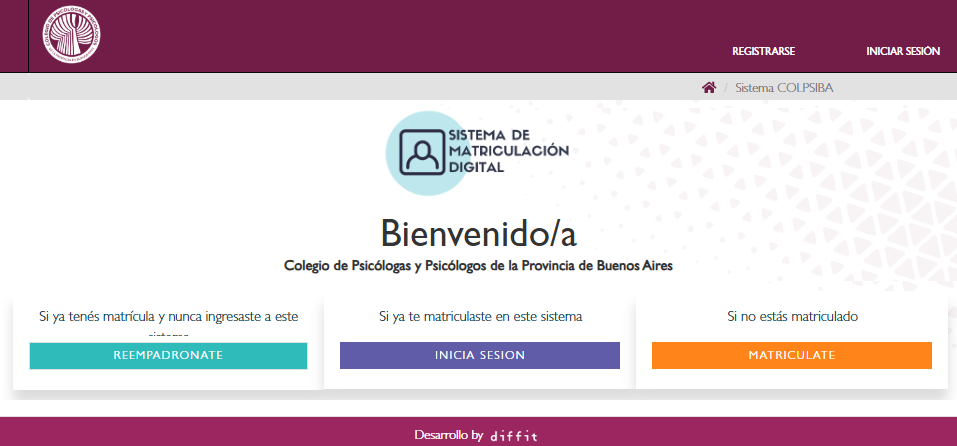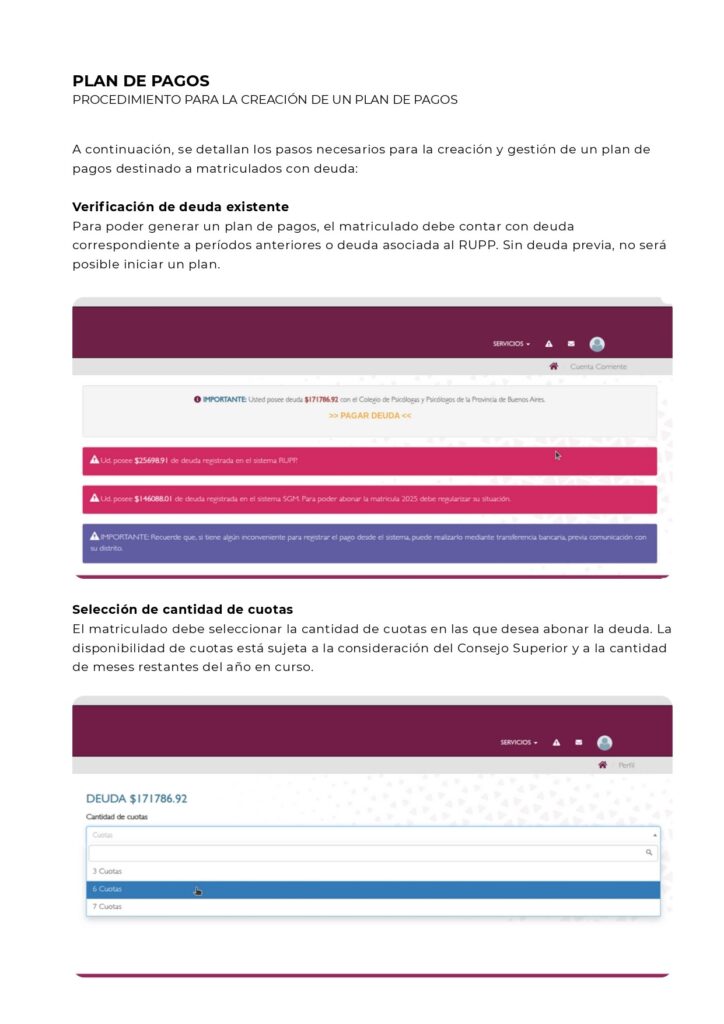Sistema de Gestión de Matrícula (SGM)
Reempadronamiento
Para quienes ya tienen matrícula provincial y solo tienen que registrarse en este nuevo sistema.
IMPORTANTE: Al poseer matrícula provincial, NO debe realizar ningún ingreso desde el botón «Matriculate». Ante cualquier inconveniente, comunicarse con el Distrito.
Inicia sesión
Para quienes ya se reempadronaron o para quienes se matricularon desde septiembre /2023 en adelante.
Vea las diferentes prestaciones a las que puede acceder desde la plataforma.
Matriculate
SOLO para quienes solicitan su matrícula provincial por primera vez.
IMPORTANTE:
NO ingresar por este botón si ya tiene matrícula provincial otorgada por el Colegio.
Reempadronamiento
Mail de validación
Debe cargar su DNI y número de matrícula y «Buscar».
El sistema le informará a qué casilla se enviará el mail de validación. Debajo, pulse el botón de «Enviar mail».
IMPORTANTE:
El SGM ya tiene un mail suyo registrado. Si no coincide, o si el mail de validación no le llega hasta en 72 horas, avise al Distrito para su modificación.
NO intente registrarse desde «Matriculate», ya que generará un retraso innecesario en la gestión.
Actualización de datos
El mail de validación tiene un link que lleva a una pantalla en la que se muestran todos los datos que el sistema tiene en la actualidad de quien está llevando el reempadronamiento.
Se deben completar todos los campos que se encuentran disponibles, aún cuando la información sea la misma.
Tener en cuenta:
- Cuando se hace referencia a CABA se muestra por Barrio.
- Hay localidades que no figuran en el listado al momento de consignar lugar de nacimiento o domicilio particular/profesional. Para poder avanzar con el reempadronamiento, colocar localidad «Morón» e informar luego el inconveniente por mail al Distrito para una futura corrección.
- Si en el campo no hay nada que consignar (por ejempo, departamento, piso, etc.) colocar un punto.
Prestaciones del Sistema de Gestión de Matrícula
Cuenta corriente y modalidades de pago de matrícula
Débito directo - Débito automático
Desde «Servicios» en el menú superior junto a su foto de perfil:
>> «Mi Matrícula” >> “Pagos”.
>> El primer cuadro se refiere al débito directo. Clickear en “Solicitar”
>> Se deben leer detenidamente los TÉRMINOS Y CONDICIONES ya que detallan la forma en que opera el sistema. Tildando el acuerdo con ellos se habilitan los campos para cargar el banco, el alias y la CBU.
Debajo de esos campos se encuentra la casilla para subir el comprobante de CBU
>> La solicitud quedará pendiente de aprobación administrativa.
Siempre que haya fondos en la cuenta, el débito se producirá entre el 10 de cada mes y el día de vencimiento. La confirmación llegará hasta en 72 horas posteriores al vencimiento.
Muy importante. Las solicitudes se toman en cuenta hasta el 7 de cada mes para que operen en el mes en curso. Las posteriores a esa fecha estarán vigentes a partir del mes siguiente, por lo que se deberá abonar la cuota correspondiente por otra vía.
Copiamos nuevamente los TERMINOS Y CONDICIONES para que los tenga a consideración en todo momento:
“La adhesión al sistema de Débito Directo (Débito automático) implica la autorización del matriculado/a para que el Banco de la Provincia de Buenos Aires debite automáticamente el importe de la cuota mensual de colegiación.
Para ello, el/la matriculado/a deberá tener en cuenta los siguientes recaudos:
• Contar con una cuenta bancaria a su nombre en el banco indicado.
• Como esta opción solo permite abonar la cuota mensual de la Matrícula en la fecha de vencimiento establecida, el/la matriculado/a que posea deuda pendiente de pago deberá cancelarla por otros medios. De lo contrario, el sistema no realizará el débito.
• El débito no se realizará si el/la matriculado/a no posee los fondos suficientes en la cuenta bancaria consignada.
• Si por las razones indicadas el débito no se realiza, el/la matriculado/a deberá abonar el saldo pendiente por otra vía. Cumplido ello, la próxima cuota podrá debitarse sin problema.
• La adhesión al servicio Débito Directo continúa vigente hasta tanto el/la matriculado/a solicite la baja.
• El control de los débitos es responsabilidad de quien subscribe, no teniendo obligación ni posibilidad operativa el Colegio de notificar cuando no se haga efectivo el débito por los motivos arriba mencionados.
Al hacer “click” en el casillero que figura al final, el/la matriculado/a habrá manifestado su consentimiento para el débito automático. En caso de que surja algún inconveniente, deberá dirigirse Distrito en el que se encuentra habilitado/o para ejercer la profesión.”
Cuenta corriente
En esta sección tiene visible la totalidad de sus cuotas adeudadas y pendientes de pago (vencimientos futuros).
Desde «Servicios» en el menú superior junto a su foto de perfil:
>> «Mi Matrícula” >> “Cuenta Corriente” accede a la pantalla de gestión de pagos.
1.
Si se encuentra con mensajes en fondo rojo, significa que está adeudando matrícula previa al año en curso.
debe regularizar esa deuda anterior cliqueando en la leyenda «pagar deuda» que titila en color naranja.
Podrá conformar un Plan de pago en según las opciones de cantidad de cuotas que le ofrezca el sistema.
Puede acceder a las indicaciones en el siguiente link.
2.
También figuran las filas de cada año, por el momento solo 2024 y 2025.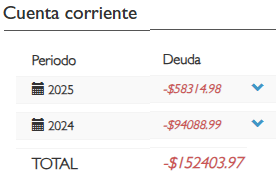
Clickeando en las flechas azules de la derecha, se abre el detalle de cada año, especificando:
- En el caso de 2024, el bloque total del importe a abonar por las cuotas restantes (Regularizar según el Punto 1).
- En el caso de 2025, figuran los importes de cada cuota (en el caso de la cuota 1 se debe sumar también el pago del FID/FIDAF).
MUY IMPORTANTE – Consideraciones
– Los comprobantes ya no se envían a ninguna casilla del Colegio salvo expreso pedido del sector administrativo.– Fuera de esas excepciones, el comprobante de pago debe ser subido por el propio matriculado/a al Sistema de Gestión.
– Si se carga la transferencia días después de realizada, el importe transferido no coincidirá con el mostrado en pantalla, pero al validarlo se tomará en consideración la fecha de la transferencia.
– Tenga en cuenta que el hecho de realizar la transferencia no completa el circuito de pago. Debe subir el comprobante y que quede en situación de «Validando» en el item «Pagos» para asegurarse que desde el sector contable quede en lista de espera para la validación.
Carga de comprobantes de pago
En esta sección debe subir sus comprobantes de pago salvo las excepciones de la deuda RUPP y del año 2024.
Podrá acceder a ella desde el botón naranja que se encuentra arriba a la derecha en la pantalla. Si no le aparece este botón es que tiene deuda anterior que no le permite el pago de las cuotas 2025 (Ver item «Cuenta Corriente»)
Puede abonar más de una cuota a la vez. Tildando cada una de ellas va a ir sumandose debajo el total a abonar (importe en verde).
A la derecha le figura el alias al cual se realiza la transferencia. El comprobante de pago debe subirlo desde su equipo o celular en el campo al pie de la pantalla donde dice «Seleccionar«, y luego el botón «Confirmar«.
– El circuito finaliza en la pantalla del Perfil. Eso confirma que la carga del comprobante se realizó correctamente.
MUY IMPORTANTE
– Los comprobantes 2025 que sean enviados por mail se devolverán por esa misma vía para que el /la matriculado/a realice el procedimiento descripto arriba.– Se debe subir un solo comprobante por el importe total. Si hay un ajuste que realizar por una diferencia, se deben unificar ambos archivos en uno (sugerimos la web www.ilovepdf.com).
CELULAR
– En el caso de realizar la operación desde un celular, se debe descargar el comprobante de pago desde la billetera virtual en el mismo teléfono (como PDF o foto). Luego, volver a la sección de carga de comprobantes de SGM marcar la/s cuota/s abonada/s y al pie de la página «Seleccionar» el archivo desde la carpeta «Descargas» del celular.
Historial de pagos - Recibos emitidos
Desde «Servicios» en el menú superior junto a su foto de perfil:
>> «Mi Matrícula” >> “Pagos”
>> Bajo e título «Historial pagos«, se pueden observar todos los recibos a su nombre y si alguna cuota se encuentra en proceso de validación.
Planes de pago - Deuda previa a 2025
Desde «Servicios» en el menú superior junto a su foto de perfil:
>> «Mi Matrícula” >> “Planes de Pagos” accede a la pantalla de gestión de Planes de pagos.
Multas
Junto a «Servicios» en el menú superior junto a su foto de perfil, si figura que posee notificaciones en el simbolo![]() , debe ingresar por ese ícono.
, debe ingresar por ese ícono.
Desde el botón «Pagar» llegará a una pantalla similar a la que se ofrece para abonar las cuotas. Ver «Carga de comprobante».
Credencial, Certificado de Ética y Habilitaciones de Consultorio
Credencial
Una vez que ingresa a la plataforma con usuario y contraseña, el botón azul de la derecha le permite descargar la credencial digital vigente con código QR de validación.
Certificado de ética
Desde «Servicios» en el menú superior junto a su foto de perfil:
>> «Certificaciones” >> “Mis Certificados” accede a la pantalla de Certificados de Ética.
Clickear en «+ Solicitar Certificado de Ética» y continuar las indicaciones, llegando hasta el botón verde “Generar”.
Quedará en el sistema por 30 días para que lo pueda descargar en PDF a fin de presentar ante un tercero, o descargar el código QR de validación o simplemente verlo en pantalla.
La o el matriculado podrá acceder al certificado de ética siempre y cuando esté al día en todo concepto..
Habilitaciones de consultorio
Desde «Servicios» en el menú superior junto a su foto de perfil:
>> «Consultorios” >> “Mis Consultorios” accede a la pantalla de Habilitaciones.
Clickear en «+ Solicitar Habilitación de consultorio».
Primero buscar si la dirección del consultorio ya está generada. Consignarla con la palabra Calle, o Avenida o lo que corresponda.
- Si está registrado, le va a habilitar los campos para colocar su propio teléfono de contacto, la condición «Titular o adherente», y la modalidad de atención.
- Si no está registrado, le habilitará también los campos para cargar un domicilio profesional desde cero.
En ambos casos le pedirá que suba una foto del espacio donde se encuentra el consultorio.
Al pie de la pantalla tendrá a la vista el botón «Enviar Solicitud«. De acuerdo al orden de llegada de las solicitudes, desde la administración del Distrito se irán validando y generando las habilitaciones.
La o el matriculado podrá acceder a la habilitación de consultorio siempre y cuando esté al día en todo concepto.
Solicitudes de traslado o extensión de Distrito
Traslado de matrícula
Se solicita cuando el o la matriculada cambia su domicilio particular a otro Distrito. En los casos de domicilio particular en CABA, el traslado se solicita solo si deja de tener un domicilio profesional en nuestro Distrito.
Esta opción estará a la vista en el menú solo si se está al día con la matrícula
Desde «Servicios» en el menú superior junto a su foto de perfil:
>> «Movimientos” >> “Traslados” accede a la pantalla de solicitud.
Clickear en «+ Solicitar Traslado».
Se deben completar todos los campos requeridos y, en «Concepto de Traslado«, redactar una nota de no mas de dos párrafos informando las razones de la solicitud.
Quedará pendiente en nuestro Distrito la solicitud hasta la siguiente reunión de Consejo Directivo, y luego pasará a validación del Distrito Destino
Extensión de Matrícula
Se solicita cuando el o la matriculada tiene domicilio particular en nuestro Distrito y ejerce también en otra jurisdicción de la provincia. En los casos de domicilio particular en CABA, la extensión se solicita solo si se mantiene un domicilio profesional en nuestro Distrito.
Esta opción estará a la vista en el menú solo si se está al día con la matrícula
Desde «Servicios» en el menú superior junto a su foto de perfil:
>> «Movimientos” >> “Extensiones” accede a la pantalla de solicitud.
Clickear en «+ Solicitar Extensión».
Se deben completar todos los campos requeridos y, en «Concepto de Extensión«, redactar una nota de no mas de dos párrafos informando las razones de la solicitud.
Se validará la solicitud desde nuestro Distrito en los siguientes días hábiles, y luego pasará a validación del Distrito Destino.